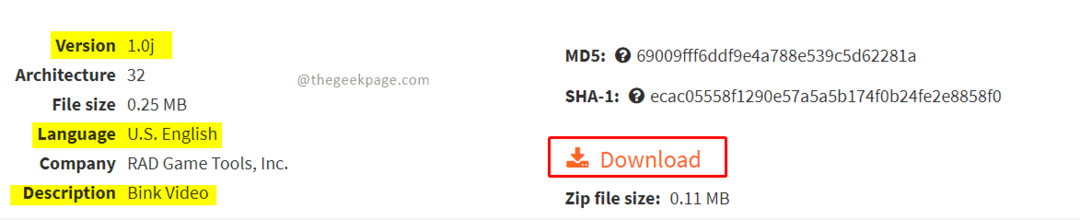Możesz uruchomić skanowanie SFC i DISM, aby to naprawić
- Błąd aktualizacji systemu Windows może wystąpić z powodu uszkodzonych plików systemowych lub uszkodzonych składników aktualizacji systemu Windows.
- W tym przewodniku zostaną omówione wszystkie dostępne poprawki umożliwiające rozwiązanie problemu.

XZAINSTALUJ KLIKAJĄC POBIERZ PLIK
To oprogramowanie naprawi typowe błędy komputera, ochroni Cię przed utratą plików, złośliwym oprogramowaniem, awariami sprzętu i zoptymalizuje komputer pod kątem maksymalnej wydajności. Napraw problemy z komputerem i usuń wirusy teraz w 3 prostych krokach:
- Pobierz narzędzie do naprawy komputera Restoro który jest dostarczany z opatentowanymi technologiami (dostępny patent Tutaj).
- Kliknij Rozpocznij skanowanie znaleźć problemy z systemem Windows, które mogą powodować problemy z komputerem.
- Kliknij Naprawić wszystko w celu rozwiązania problemów wpływających na bezpieczeństwo i wydajność komputera.
- Restoro zostało pobrane przez 0 czytelników w tym miesiącu.
Jeśli napotkałeś kod błędu 0x800f0984 podczas aktualizacji komputera z systemem Windows 10, ten przewodnik może pomóc! Omówimy dostępne metody rozwiązania problemu zaraz po zbadaniu przyczyn. Zaczynajmy!
Co powoduje błąd aktualizacji systemu Windows 0x800f0984?
Przyczyn tego błędu aktualizacji może być kilka; niektóre z typowych wymieniono tutaj:
- Twój komputer jest objęty planem oszczędzania energii - Jeżeli twój komputer ma plan oszczędzania energii aby oszczędzać baterię i czas, może to spowodować, że niektóre elementy systemu będą działać mniej.
- Uszkodzone pliki systemowe – Jeśli brakuje plików systemowych, zostały one usunięte lub uszkodzone, może pojawić się ten błąd aktualizacji. Musisz naprawić pliki systemowe za pomocą wiersza polecenia.
- Uszkodzone składniki aktualizacji systemu Windows – Jeśli któryś z Foldery aktualizacji systemu Windows, w tym Catroot2 i Software Distribution, aktualizacja systemu Windows może nie być możliwa.
Co mogę zrobić, aby naprawić błąd aktualizacji systemu Windows 0x800f0984?
1. Uruchom narzędzie do rozwiązywania problemów z systemem Windows
- Naciskać Okna + I aby otworzyć Ustawienia aplikacja.
- Iść do Aktualizacja i bezpieczeństwo.

- Wybierać Rozwiązywanie problemów z lewego panelu i kliknij Dodatkowe narzędzia do rozwiązywania problemów.

- Teraz wybierz Aktualizacja systemu Windows i kliknij Uruchom narzędzie do rozwiązywania problemów.

- Postępuj zgodnie z instrukcjami wyświetlanymi na ekranie, aby zakończyć proces.
2. Zainstaluj aktualizację ręcznie
- Otwórz preferowaną przeglądarkę i odwiedź sekcję Windows 10 w witrynie Microsoft.
- Przejdź do najnowszego Aktualizacja systemu Windows sekcję i kliknij Aktualizuj teraz.

- Aktualizacja zostanie pobrana. Po zakończeniu kliknij plik prawym przyciskiem myszy i wybierz Uruchom jako administrator.

- Teraz postępuj zgodnie z instrukcjami wyświetlanymi na ekranie, aby zainstalować aktualizację.
3. Zmodyfikuj plan zasilania
- Przejdź do paska wyszukiwania, wpisz Panel sterowania i kliknij Otwórz.

- Wybierz Duże ikony jako Widok według i kliknij Opcje zasilania.

- Kliknij opcję Utwórz plan zasilania.

- Następnie wybierz Wysoka wydajność; w obszarze Nazwa planu wprowadź nazwę, jeśli chcesz, i kliknij przycisk Dalej.

- Teraz kliknij Utwórz, a będziesz mieć nowy plan zasilania. Spróbuj teraz zaktualizować system Windows.

- Poprawka: typ danych giełdowych programu Excel nie jest wyświetlany
- Błąd braku pamięci sterty JavaScript: przyczyny i sposób naprawy
- Kopia zapasowa systemu Windows nie powiodła się z kodem błędu 0x8078011e [Poprawka]
4. Użyj wiersza polecenia
- Idź do Szukaj pasek, typ CMDi kliknij Uruchom jako administrator.
- Wpisz następujące polecenie, aby naprawić pliki systemowe i naciśnij Enter:
sfc\skanuj teraz
- Dalej, skopiuj
i wklej następujące polecenia jeden po drugim, aby naprawić obraz systemu Windows,i naciśnij Enter po każdym poleceniu:DISM /Online /Cleanup-Image /CheckHealthDISM /Online /Cleanup-Image /ScanHealthDISM /Online /Cleanup-Image /RestoreHealth - Zrestartuj swój komputer.
5. Zresetuj składniki systemu Windows
- Idź do Szukaj pasek, typ CMDi kliknij Uruchom jako administrator.

- Skopiuj i wklej następujące polecenia jeden po drugim i naciśnij klawisz Enter po każdym poleceniu:
bity stopu nettonetto stop wuauservnet stop appidsvcnet stop cryptsvcUsuń „%ALLUSERSPROFILE%\Dane aplikacji\Microsoft\Network\Downloader*.*”rmdir %systemroot%\SoftwareDistribution /S /Qrmdir %systemroot%\system32\catroot2 /S /Qregsvr32.exe /s atl.dllregsvr32.exe /s urlmon.dllregsvr32.exe /s mshtml.dllreset netsh winsocknetsh winsock resetuje serwer proxybity startowe siecistart netto wuauservnet start appidsvcnet start cryptsvc - Uruchom ponownie komputer, aby zmiany zaczęły obowiązywać.
6. Wykonaj przywracanie systemu
- wciśnij Okna typ klucza Panel sterowaniai kliknij otwarty.

- Wybierać Kategoria Jak Widok przez i kliknij Powrót do zdrowia.

- Kliknij Otwórz Przywracanie systemu.

- Na Przywracanie systemu okno, kliknij Następny.

- Wybierz punkt przywracania i kliknij Następny.

- Kliknij Skończyć, a komputer zostanie przywrócony do wybranego punktu.

7. Wykonaj uaktualnienie w miejscu
- Przejdź do witryny Windows 10.
- Pod Utwórz nośnik instalacyjny systemu Windows 10, wybierać Pobierz narzędzie teraz.

- Kliknij prawym przyciskiem myszy pobrany plik instalacyjny i wybierz Uruchom jako administrator. Na stronie konfiguracji kliknij przycisk Zaakceptować przycisk na licencji.

- Na Co chcesz robić stronę, wybierz Zaktualizuj ten komputer teraz i kliknij Następny.

- Teraz instalator pobierze system Windows 10. Na następnej stronie kliknij Zaakceptować.

- Wybierz Zachowaj osobiste pliki i aplikacje opcję i kliknij Następny.

- Teraz zapisz i zamknij wszystkie otwarte aplikacje i pliki, które możesz uruchomić, a kiedy będziesz gotowy, wybierz zainstalować.
Oto metody, których należy przestrzegać, aby naprawić błąd aktualizacji systemu Windows 0x800f0984. Wypróbuj je i daj nam znać, co zadziałało w sekcji komentarzy poniżej.
Nadal masz problemy? Napraw je za pomocą tego narzędzia:
SPONSOROWANE
Jeśli powyższe porady nie rozwiązały problemu, na komputerze mogą wystąpić głębsze problemy z systemem Windows. Polecamy pobierając to narzędzie do naprawy komputera (ocenione jako „Świetne” na TrustPilot.com), aby łatwo sobie z nimi poradzić. Po instalacji wystarczy kliknąć Rozpocznij skanowanie przycisk, a następnie naciśnij Naprawić wszystko.